वेबपेजों, छवियों, या लेखों के कुछ हिस्सों को कैप्चर करना और उनकी व्याख्या करना काम, स्कूल या यहां तक कि व्यक्तिगत शोध के लिए उपयोगी हो सकता है। ऐसे टूल के साथ जो आपको आइटम को जल्दी और आसानी से चिह्नित करने की अनुमति देते हैं, क्रोम एक्सटेंशन का एक अच्छा चयन प्रदान करता है।
1. बहुत बढ़िया स्क्रीनशॉट
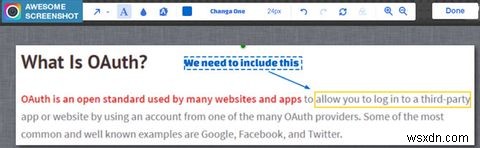
विस्मयकारी स्क्रीनशॉट संपूर्ण वेबपृष्ठ, चयनित पाठ, छवि, या पृष्ठ के केवल दृश्य भाग को कैप्चर और एनोटेट करने के लिए एक बेहतरीन टूल है। एक बार जब आप अपनी वांछित वस्तुओं पर कब्जा कर लेते हैं, तो एक नया टैब खुल जाएगा जो आपको एनोटेशन जोड़ने की अनुमति देगा।
मार्क अप सुविधाओं में क्रॉपिंग, पेन का उपयोग करना, आकृति जोड़ना, तीर खींचना, टेक्स्ट सम्मिलित करना और हाइलाइट करना शामिल है। एक बार जब आप समाप्त कर लेते हैं, तो आप अपने आइटम को PNG या JPG छवि के रूप में तुरंत सहेज सकते हैं, कॉपी कर सकते हैं या प्रिंट कर सकते हैं।
विस्मयकारी स्क्रीनशॉट उन लोगों के लिए एक क्रोम ऐप भी प्रदान करता है जो अपने लॉन्चर पर एक ऐप पसंद करते हैं।
2. निंबस
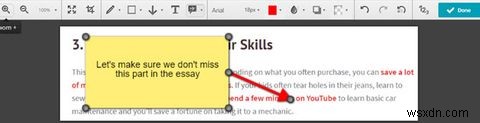
विस्मयकारी स्क्रीनशॉट के समान निंबस है जो आपको ब्राउज़र विंडो, पृष्ठ के एक टुकड़े, एक चुने हुए क्षेत्र या संपूर्ण वेबपेज का चयन करने की अनुमति देता है। फिर, बस संपादित करें . क्लिक करें एक नए टैब में एनोटेशन विकल्प खोलने के लिए बटन।
फिर आप आकार और तीर बना सकते हैं, टेक्स्ट और नोट्स जोड़ सकते हैं, धुंधला और छाया कर सकते हैं, और नंबरिंग भी जोड़ सकते हैं। Nimbus आपकी PNG छवि को Google, Slack, या Nimbus को भेजने, उसे सहेजने, या उसे प्रिंट करने सहित सहेजने के लिए कई विकल्प प्रदान करता है।
एक और अच्छी विशेषता यह है कि आप अपनी टिप्पणी जोड़ सकते हैं और साथ ही URL, उपयोगकर्ता एजेंट और प्लेटफ़ॉर्म जैसी पर्यावरणीय जानकारी को एक साधारण चेकबॉक्स के साथ शामिल कर सकते हैं।
एक्सटेंशन के अलावा निंबस में एक क्रोम ऐप भी है।
3. एक क्लिक पूरे पेज का स्क्रीनशॉट
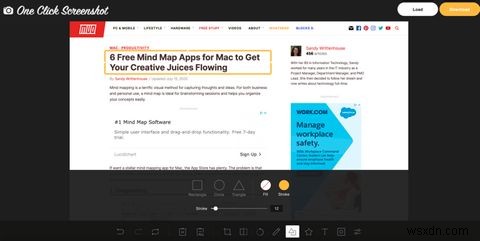
कैप्चरिंग और एनोटेटिंग के लिए एक और बढ़िया क्रोम एक्सटेंशन वन क्लिक फुल पेज स्क्रीनशॉट है। अपनी टूलबार एक्सटेंशन के बटन पर क्लिक करें, पूरी स्क्रीन के कैप्चर होने तक थोड़ी देर प्रतीक्षा करें, और फिर नए टैब पर जाएं जिसमें आपके एनोटेशन के लिए तैयार स्क्रीनशॉट शामिल है।
नीचे के साथ सहज ज्ञान युक्त टूलबार आपको स्क्रीनशॉट को क्रॉप, फ्लिप या घुमाने देता है। आपके पास आरेखण करने, आकृति या चिह्न जोड़ने, पाठ सम्मिलित करने, मास्क का उपयोग करने या फ़िल्टर लागू करने के लिए उपकरण भी हैं। प्रत्येक एनोटेशन टूल के साथ नीचे से एक छोटा पॉपअप आता है जिससे आप उस विशेष टूल के विकल्पों का चयन कर सकते हैं।
जब आप समाप्त कर लें, तो बस डाउनलोड करें . दबाएं अपने मार्कअप स्क्रीनशॉट को सेव करने के लिए बटन। एक बोनस के रूप में, आप अपनी खुद की छवि या फ़ाइल अपलोड कर सकते हैं और इसे एक क्लिक पूर्ण पृष्ठ स्क्रीनशॉट के साथ भी एनोटेट कर सकते हैं।
4. qSnap
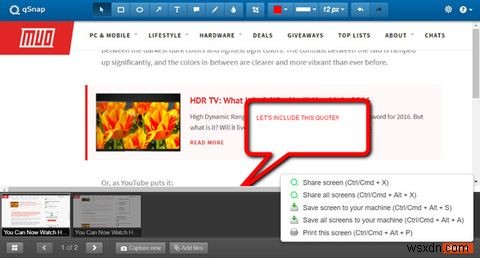
जबकि qSnap विस्मयकारी स्क्रीनशॉट या निंबस के रूप में कई कैप्चरिंग विकल्पों की पेशकश नहीं करता है, यह अन्य के समान एनोटेशन विकल्प प्रदान करता है। जो चीज qSnap को अलग बनाती है, वह यह है कि जब आप एनोटेट करने के लिए स्क्रीनशॉट खोलते हैं, तो आप नीचे सभी कैप्चर की एक सूची देख सकते हैं और उनके बीच जल्दी से स्विच कर सकते हैं। यदि आप एकाधिक स्क्रीनशॉट को चिह्नित और सहेज रहे हैं, तो यह एक आसान सुविधा है।
संपादन पूरा करने के बाद, आप एक ही समय में अलग-अलग स्क्रीन या उन सभी को सहेज या साझा कर सकते हैं। qSnap एक्सटेंशन आपको अपने डिफ़ॉल्ट छवि प्रकार के लिए PNG या JPG के बीच चयन करने और छवि को निम्न, मध्यम या उच्च गुणवत्ता के लिए समायोजित करने देता है।
5. डायगो वेब कलेक्टर

डिगो वेब कलेक्टर पृष्ठों, छवियों और लेखों के कुछ हिस्सों को कैप्चर और एनोटेट करने के लिए एक अच्छा टूल है। उपलब्ध टूल के पहले सेट से आप पेज का स्क्रीनशॉट ले सकते हैं, इसे बाद के लिए सेव कर सकते हैं, बुकमार्क कर सकते हैं या जल्दी से शेयर कर सकते हैं।
टूल का दूसरा सेट आपको पृष्ठ को सहेजने से पहले ही उसे चिह्नित करने देता है। आप हाइलाइट लागू कर सकते हैं, एक नोट जोड़ सकते हैं, और वेबपेज को छोड़े बिना उन एनोटेशन की सूची देख सकते हैं।
एक निःशुल्क खाते के लिए साइन अप करने से आपको सहेजे गए आइटम की अपनी लाइब्रेरी तक पहुंच मिलती है जहां आप अपनी टिप्पणियों को संपादित कर सकते हैं, अधिक नोट्स जोड़ सकते हैं और बल्क संपादन लागू कर सकते हैं। आप आइटम साझा भी कर सकते हैं, साझा करने योग्य लिंक प्राप्त कर सकते हैं, समूह बना सकते हैं, खोज सकते हैं और आसानी से सॉर्ट कर सकते हैं।
Diigo Android और iOS मोबाइल उपकरणों के लिए भी उपलब्ध है। साथ ही, आप अपने Android डिवाइस पर स्क्रीनशॉट को एनोटेट करने के इन तरीकों पर एक नज़र डाल सकते हैं।
6. परिकल्पना:वेब और पीडीएफ एनोटेशन

आसान पेज नोट्स और एनोटेशन के लिए, परिकल्पना देखें:वेब और पीडीएफ एनोटेशन। एक मुफ़्त खाता बनाने के बाद, आप अपने टूलबार में बटन पर क्लिक करके साइडबार तक पहुँच सकते हैं। फिर आप टेक्स्ट को चुन सकते हैं और हाइलाइट कर सकते हैं या चुने हुए टेक्स्ट में एक नोट जोड़ सकते हैं।
आपको फेसबुक, ट्विटर, गूगल प्लस पर इसे सीधे पॉप करने या ईमेल के माध्यम से भेजने के विकल्पों के साथ प्रदान किए गए साझा करने योग्य लिंक के साथ एनोटेशन और नोट्स साझा करना आसान है। सभी मार्कअप सीधे पेज पर किए जाते हैं, इसलिए आपको कभी भी साइट नहीं छोड़नी है।
फिर, आप एनोटेशन और नोट्स देख सकते हैं जो साइडबार में बड़े करीने से प्रदर्शित होते हैं। परिकल्पना साझा करने के लिए निजी समूहों को खोजने, छांटने और बनाने के लिए सुविधाएँ भी प्रदान करती है।
7. एनोटेट:स्क्रीन शेयरिंग के साथ वेब एनोटेशन
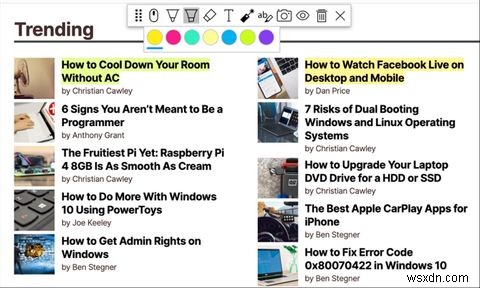
आपके लिए आवश्यक सभी मार्कअप टूल के साथ, एनोटेट:स्क्रीन शेयरिंग के साथ वेब एनोटेशन चेक आउट करने के लिए एक अंतिम एक्सटेंशन है। आप इसे हाइलाइट करने के लिए किसी पृष्ठ पर टेक्स्ट पर राइट-क्लिक करके बस प्रारंभ कर सकते हैं। या सभी एनोटेशन टूल वाला पैनल खोलने के लिए टूलबार में बटन पर क्लिक करें।
यदि आप कोई परिवर्तन करना चाहते हैं, तो चित्र बनाने के लिए पेन, मोटी रेखा के लिए मार्कर और इरेज़र का उपयोग करें। आप टेक्स्ट भी जोड़ सकते हैं और टेक्स्ट हाइलाइटर का उपयोग कर सकते हैं। पैनल में आपके मार्कअप को छिपाने के लिए एक टूल भी शामिल है ताकि जरूरत पड़ने पर आप मूल पृष्ठ देख सकें।
जब आप समाप्त कर लें, तो अपने एनोटेशन के साथ स्क्रीनशॉट लेने के लिए कैप्चर टूल का उपयोग करें। फिर, अपना आइटम प्राप्त करने के लिए Annotate.net वेबसाइट पर सामग्री के अपने पुस्तकालय में जाएं (नि:शुल्क पंजीकरण आवश्यक)। एक अतिरिक्त विकल्प के लिए, एनोटेट से स्क्रीन साझाकरण और रिकॉर्डिंग विकल्पों पर एक नज़र डालें।
व्याख्या के लिए आसान क्रोम एक्सटेंशन
कुछ लोग अपने एनोटेशन को पूरा करने के लिए एक वेबपेज सहेजना और एक अलग एप्लिकेशन खोलना पसंद करते हैं। लेकिन एनोटेशन के लिए इन सुविधाजनक क्रोम एक्सटेंशन के साथ, आपको बस इतना नहीं करना है।
अन्य उपयोगी टूल के लिए, अपने कार्यों को आसान बनाने के लिए ये शानदार क्रोम एक्सटेंशन देखें।
